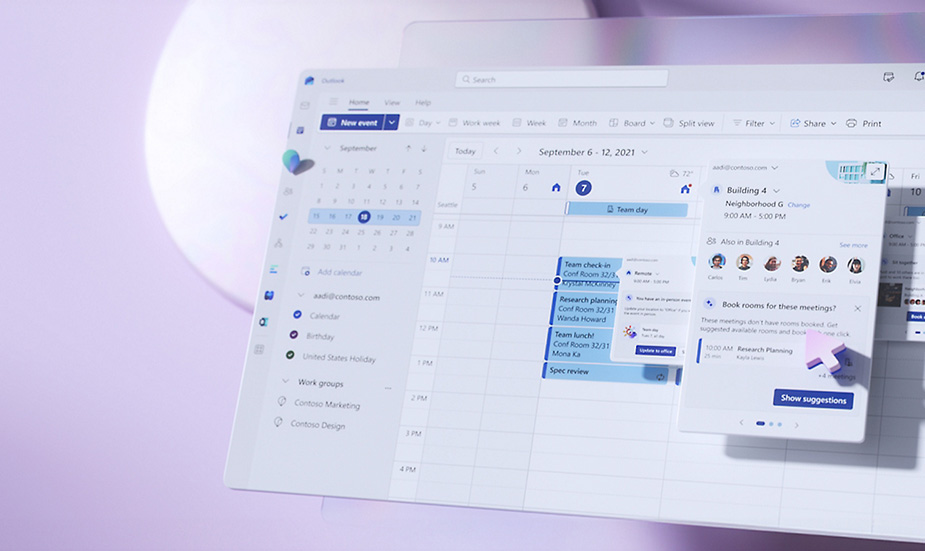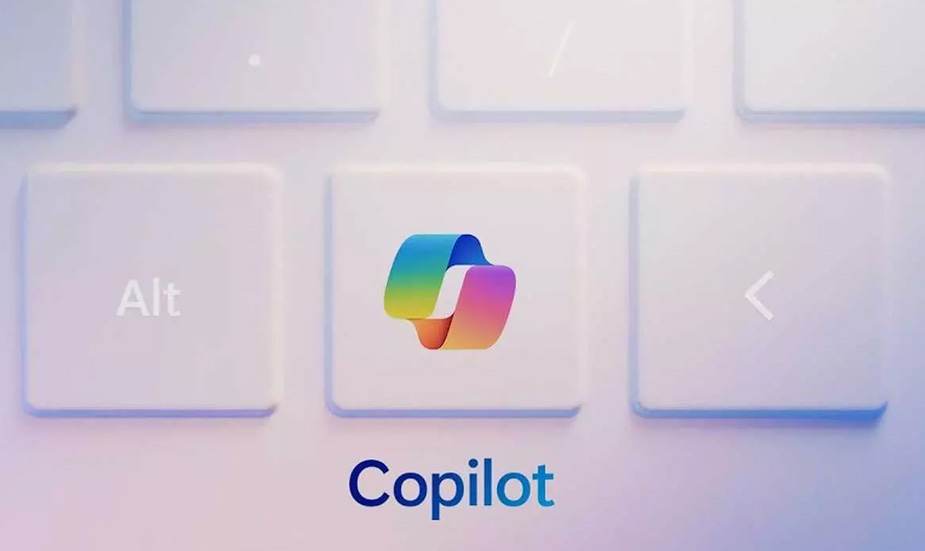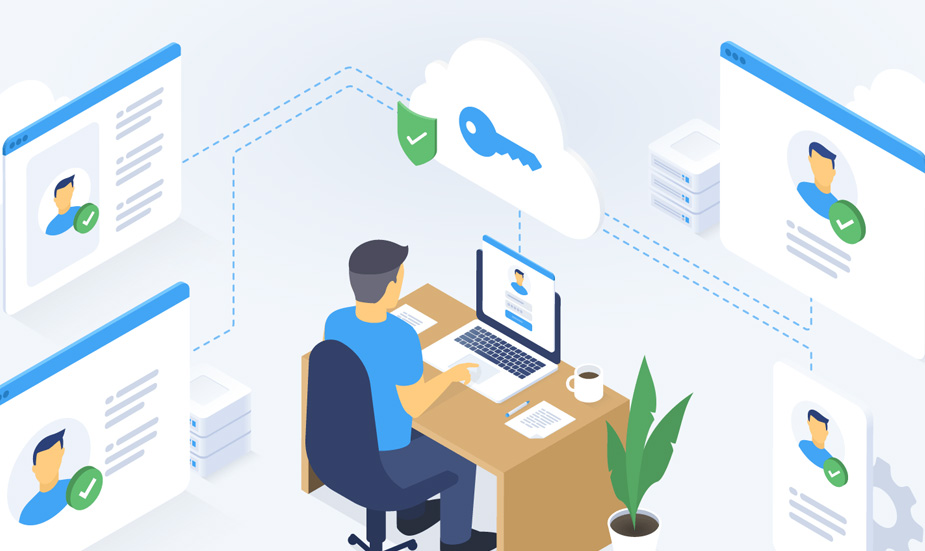Microsoft potvrzuje, že chce opět mít jeden z nejoblíbenějších internetových prohlížečů. Proto si svůj Edge šperkuje stále lepšími a uživatelsky přívětivějšími funkcemi. Tady je několik z nich.
Že se Microsoftu jeho práce s prohlížečem Edge daří, dosvědčuje fakt, že už předběhl Firefox a dotahuje Safari, které aktuálně drží druhé místo za Chromem. Ten má sice pořádný náskok, takže stát se jedničkou nebude tak snadné, ale našlápnuto Edge má.
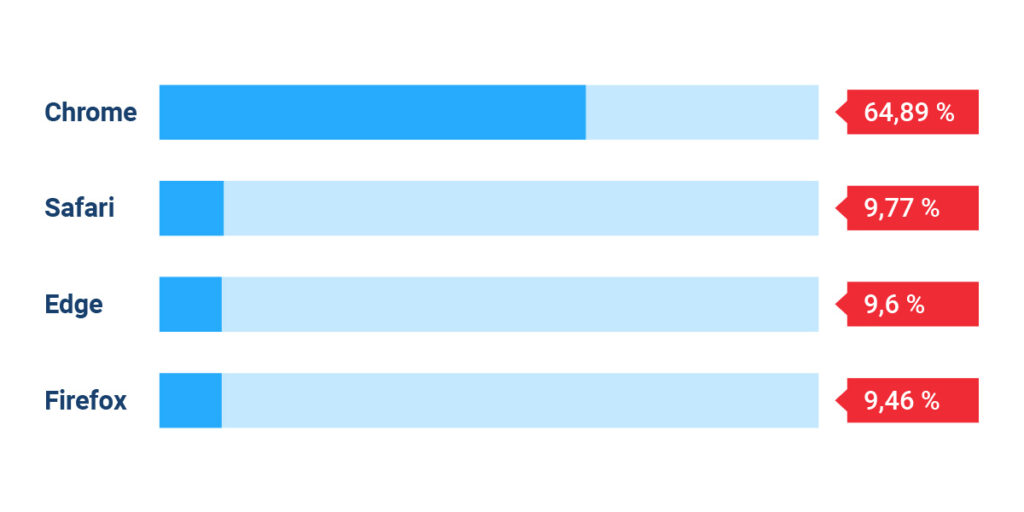
Podíl uživatelů webových prohlížečů v únoru 2022, zdroj dat Statcounter
Funkce Edge, které stojí za prozkoumání
Prohlížeč Edge umí spoustu opravdu užitečných věcí, jako je například vertikální zobrazování karet, uspávání karet nebo vytváření kolekcí, což se velmi hodí v případě, že vyhledáváte hodně informací a potřebujete si je třídit.
S novými tipy se seznámíte, když budete pokračovat ve čtení.
1. Seskupování karet do skupin a propojení s kolekcemi
Při vyhledávání podkladů k různým tématům využijete seskupování otevřených karet do tematických skupin. Stačí kliknout na záložku karty pravým tlačítkem a zvolit možnost Přidat kartu do nové skupiny. Nebo , pokud už skupinu vytvořenou máte, vyberte Přidat kartu do skupiny a zvolte skupinu, kterou chcete.
Skupiny si můžete označovat barevně, měnit jim názvy, celou skupinu je možné jedním kliknutím otevřít v novém okně pro ještě lepší přehlednost. A z jedné skupiny pak lze vytvořit i kolekci s poznámkami, odkazy a veškerými funkcemi, které kolekce umí. To využijete, když plánujete v práci pokračovat. Protože zatímco skupinu po ukončení práce zavřete, kolekce vám zůstane uložena.

2. Propojení s účtem Microsoft
Pokud jste přihlášení do účtu Microsoft, po otevření úvodní stránky Edge hned vidíte své dokumenty a můžete je začít používat. Uspoříte tak čas a budete efektivnější.
Tip: Zobrazení úvodní stránky si můžete přizpůsobit svým představám. Jestli uvidíte jen nadpisy nebo větší podrobnosti obsahu, jaká témata chcete zobrazovat a jaké zdroje naopak blokovat, jestli chcete vidět dlaždice nebo seznam příspěvků pod sebou a podobně.
2. Režim InPrivate
Jindy se vám však může hodit, když se od svého Microsoft účtu odstřihnete. K tomu slouží procházení v režimu InPrivate. Neukládá se pak historie procházení a vyhledávání, po zavření oken se vymažou údaje z formulářů, hesla, cookies, navštívené stránky vás nespojí s vaším Microsoft účtem.
V základním nastavení neposkytuje zvýšenou ochranu proti sledování, ale to je možné zapnout na výchozí kartě režimu InPrivate.
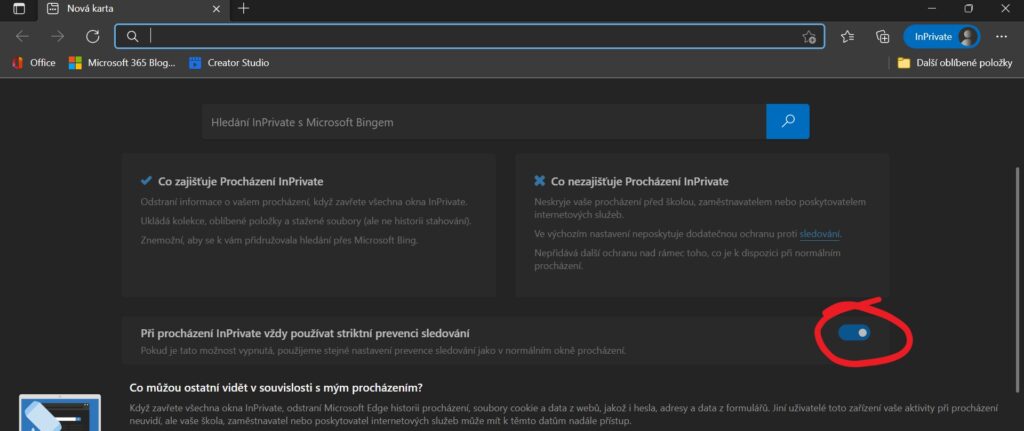
Tip: Pokud máte instalované nějaké doplňky (což jde v novém Edgi velmi snadno přímo ze speciální stránky v prohlížeči, aniž byste museli do Microsoft Store), nastavte si, aby se v režimu InPrivate nepoužívaly. Často totiž mají přístup k informacím o vašem účtu, takže tím pak anonymní režim poněkud ztratí smysl.
4. Hlasité čtení
Čtení nahlas usnadní orientaci na webu lidem, kteří mohou mít se čtením potíže. Funkce nabízí překvapivě přirozené hlasy a projev. Na výběr je docela široká paleta hlasů a dokonce i přízvuků. Čtená část testu je zvýrazněna, aby uživatel viděl, kde se právě nachází. Lze si vybrat rychlost čtení a skvělé je, že funguje i v češtině.
Jinou možností je otevřít si stránku v asistivní čtečce, kde navíc odpadnou veškeré rozptylující vizuální prvky a zobrazí se jen jednoduchý text. I zde pak jde zapnout hlasité čtení.
5. Snadnější zachycování obsahu stránek
Fotíte si často obsah stránek? Z této funkce Edge budete doslova nadšeni. Po stisknutí pravého tlačítka se objeví v menu také možnost Zachycení webu. Ta vám nabídne vybrat jen část stránky, která vás zajímá, nebo naopak vyfotit celou stránku. Tedy nejen její část viditelnou právě na obrazovce, jako u klasické funkce Print Screen!
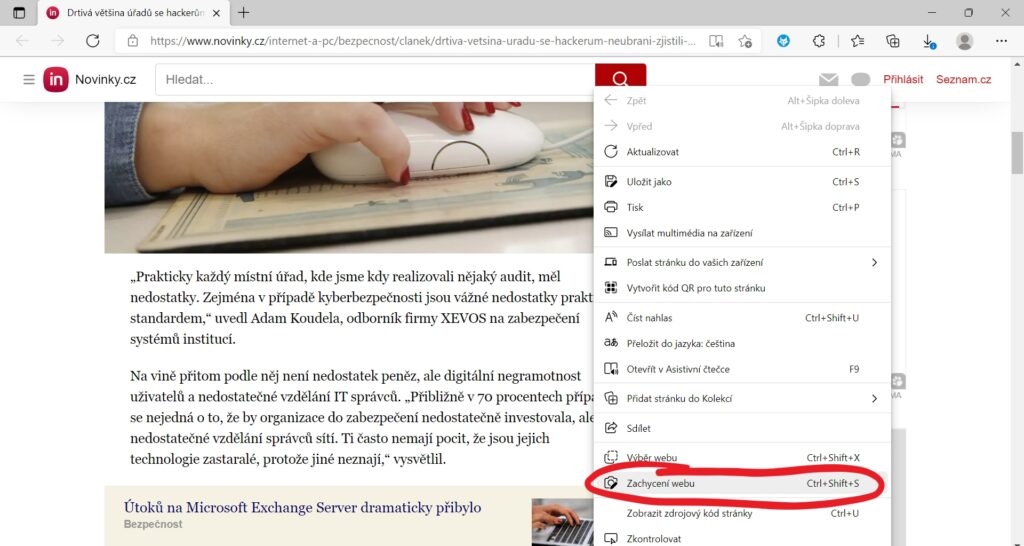
Takto zkopírovanou celou stránku pak můžete doplnit jednoduchým kreslením – takže si například zvýrazníte zajímavá místa. Dá se uložit do počítače (a pak opět otevřít např. v Malování, takže nepotřebujete žádný speciální program), nebo přidat do kolekcí.
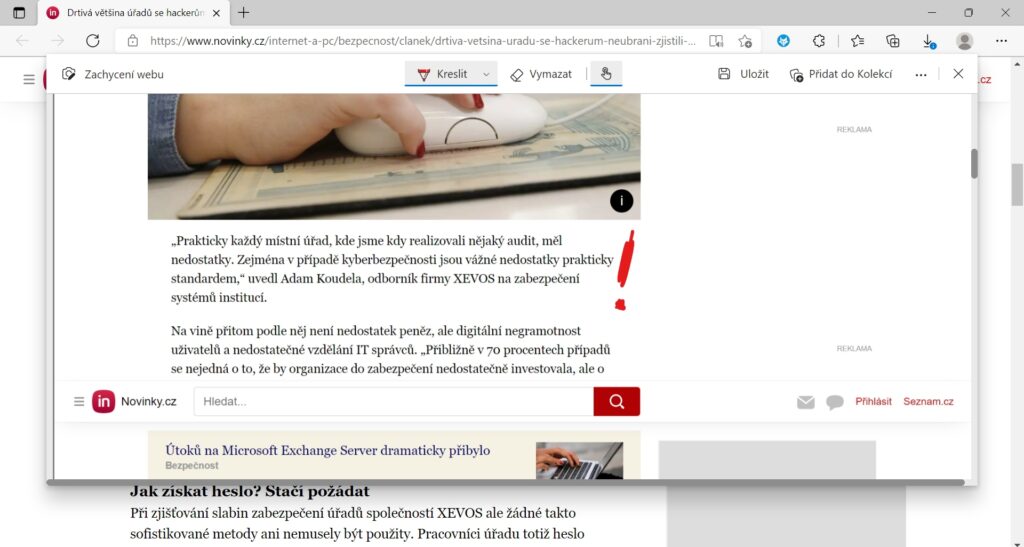
Líbí se vám naše Microsoft Edge tipy? Sledujte náš blog a sociální sítě, aby vám neunikly ani další. Rádi byste předali své IT pod křídla odborníků? Napište nám.